- Säkerhetskontrollprocessen som utförs av Chrome hjälper dig att skydda din privata data från hackare.
- Den här funktionen kan äntligen analysera lösenordssvaghet, så använd nedanstående steg för att aktivera alternativet.
- Eftersom detta är webbläsaren som du använder varje dag, ta en närmare titt på vår Chrome-sektion också.
- Detta Säkerhets- och integritetsprogramvaruhub innehåller fler tips för att korrigera alla farliga surfvanor.

Lösenord är den första försvarslinjen när det gäller din privata data och saker är inte annorlunda för Google Chrome användare.
Att ha ett svagt lösenord leder till säkerhetsrisker som många hackare väntar ivrigt på att dra nytta av. Många av dem slutar hacka surfingaktiviteter hos otaliga användare.
Inte alla användare följer några väsentliga säkerhetsriktlinjer som att hålla komplexa lösenord. För att förhindra att detta händer låter Google Chromes säkerhetskontrollfunktion veta mer om svagheten i din lösenord.
Det är ett trevligt tillskott till de tidigare funktionerna som inkluderade en säker surfningskontroll och att hitta skadliga tillägg installerade på din
webbläsare.När allt kommer omkring är användarna skeptiska till Chromes säkerhetskontroll och behöver mer information. Här är en av dem säger:
Jag har alltid undrat hur bra Chrome-säkerhetskontrollen är, kan den upptäcka adware, oönskade säkerhetsproblem med Chrome.
Hur kan jag aktivera Chrome: s svaga lösenordskontroll?
- Med Chrome Canary installerat, ange Chrome: // flaggor i adressfältet och tryck på Stiga på.
- Nästa sökning efter svagoch båda Kontroll av svag lösenord och Säkerhetskontroll för svaga lösenord flaggor kommer att dyka upp. Aktivera dem direkt.
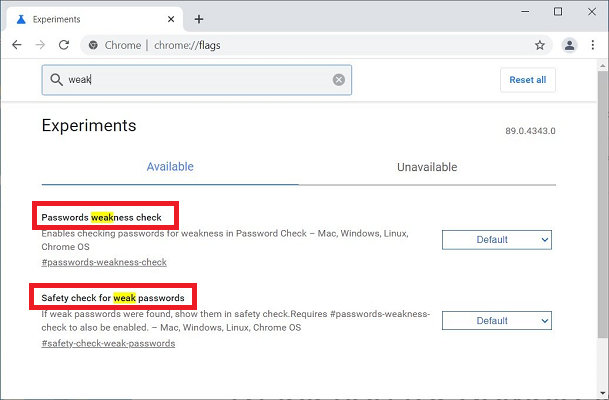
- Starta om webbläsaren för att behålla ändringarna.
- Hitta dig in i Inställningar> Säkerhetskontroll> Kontrollera nu för att snabbt utföra en säkerhetskontroll av dina lösenord.
- Google markerar automatiskt de svagare. Slösa inte mer tid och klicka på Recension knappen för att lösa de problem som du stött på.
Chrome: s nya svaga lösenordskontrollfunktion är för närvarande inte tillgänglig i stabila kanaler. Trots det kan du redan aktivera det i Chrome Canary genom att fylla i ovanstående procedur.
Förutom att använda komplexa och icke-repetitiva lösenord för alla webbplatser, kom ihåg att du också kan ställa in tvåstegsverifiering.
Det är ett utmärkt sätt att se till att ingen annan får åtkomst till ditt Google-konto. Regeln förblir densamma även om en familjemedlem känner till ditt nuvarande lösenord.
Har du också aktiverat Chrome: s svaga lösenordskontroll? Att veta att dina lösenord är komplexa och inte är en del av dataintrång är viktigt, så använd kommentarområdet för att berätta din åsikt.


